目录
Step1:正确地打开项目
Step2:AS 同步时报错
Step3:同步完成后启动
Step4:启动成功
说明:本文简称 Android Studio 为 AS
Step1:正确地打开项目
重点:确认好项目的根目录是哪个目录!
别人以 ZIP 压缩包的形式把项目发给我们,我们把压缩包解压后得到项目文件夹。由于打成压缩包的时候往往会加一层目录,而这一层并不是项目的根目录,因此误使用它为根目录会导致 AS 识别项目结构失败。
点击 “Open”,选择项目的根目录进行打开:
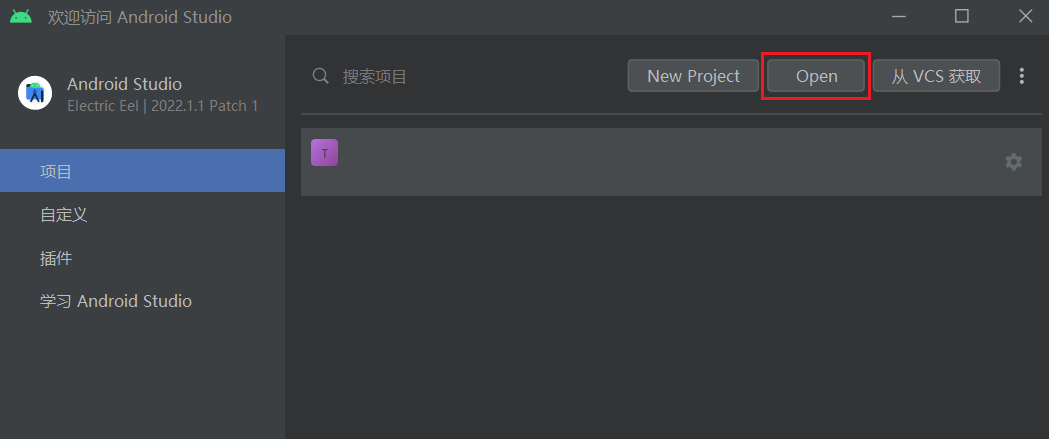
如果打开后各个目录面如死灰,且 AS 没有任何提示,那么应该就是找错根目录了。
Step2:AS 同步时报错
正确打开项目后,AS 会自动进行同步。但是我在同步时遇到了以下错误:
Caused by: org.gradle.api.internal.plugins.PluginApplicationException:
Failed to apply plugin 'com.android.internal.application'.首先,找到 gradle.properties 文件:

然后,在 gradle.properties 中添加一行:
android.overridePathCheck=true最后,点击 “Try Again” 重新进行同步:

参考博客:org.gradle.api.internal.plugins.PluginApplicationException: Failed to apply plugin
Step3:同步完成后启动
同步成功后,项目结构会被 AS 整理,类似下图:
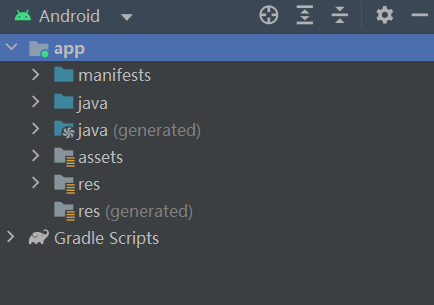
点击绿色三角启动项目,我这里是启动后的,所以长得不一样:
![]()
可能会遇到下述报错,即项目要求的 SDK 最小版本号比你 AVD 的版本高:
The application's minSdkVersion is newer than the device API level.没有关系,我们只需要把项目要求的 SDK 最小版本号降低就好了。这里直接用键盘输入你想要的最小版本号,因为它提供的下拉选项未必有你想要的。如下图所示:
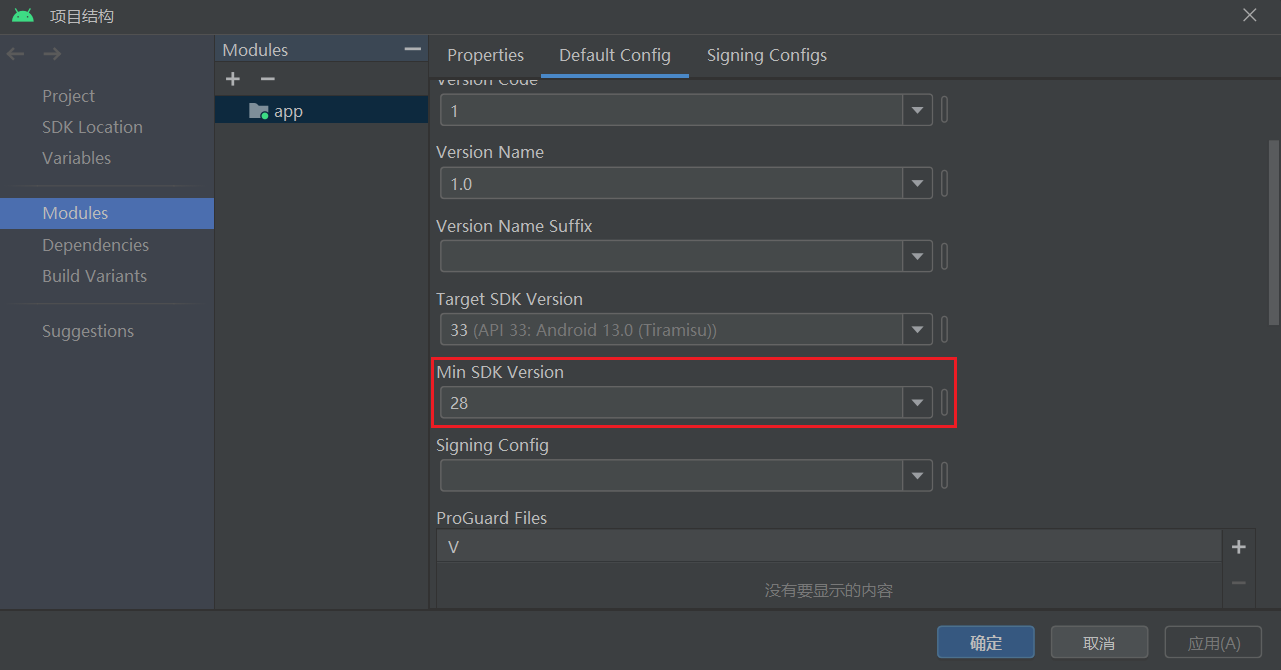
Step4:启动成功
AS 会自动把项目的 apk 安装上,即安装项目的 app,这里涉及项目隐私我就不展示了:
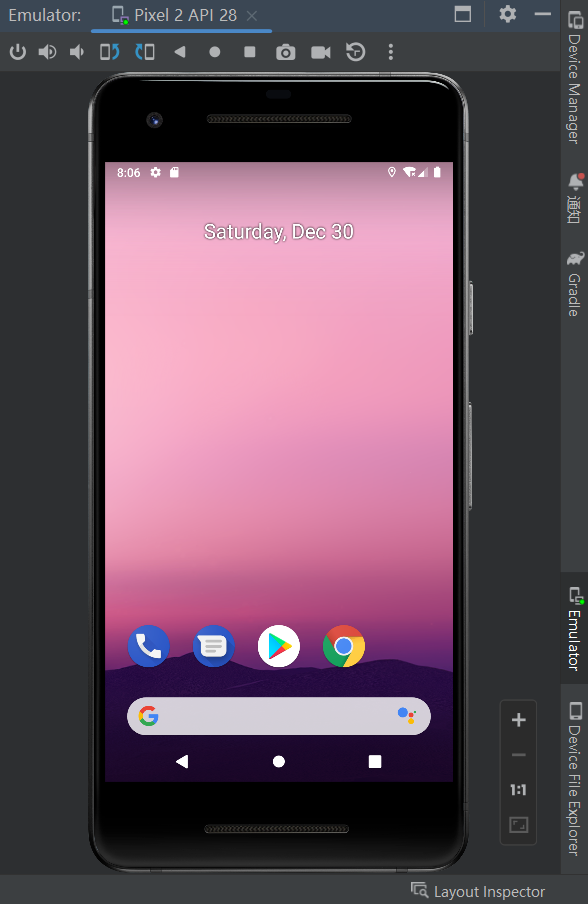
)






方法中的几个参数,以及作用)


)








